效果图
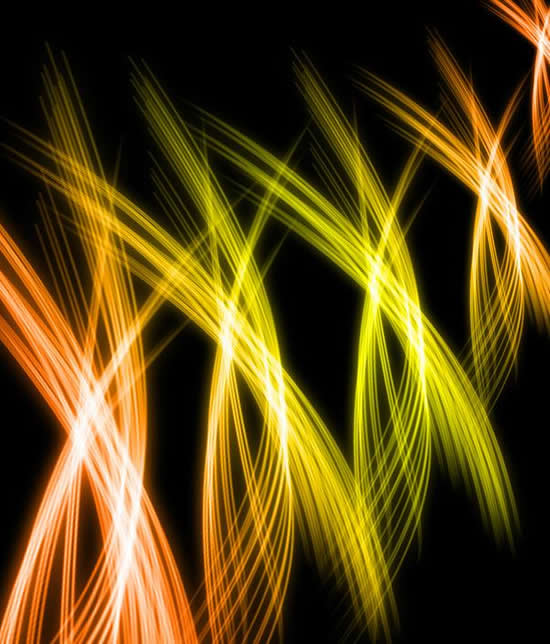
1.新建一图层---选择画笔画条垂直线(颜色为白色)。
2.滤镜里面的动感模糊。
3.两头细的线条出来了。
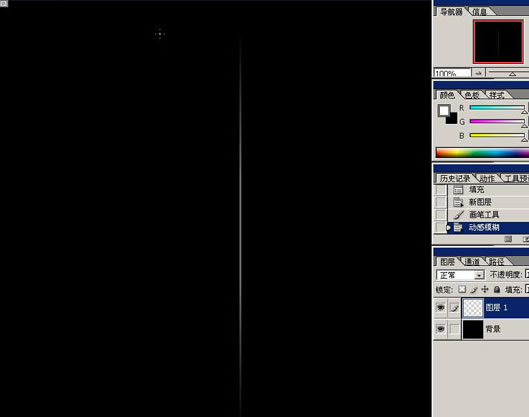
4.执行滤镜---扭曲(使线条变扭得自然点)。
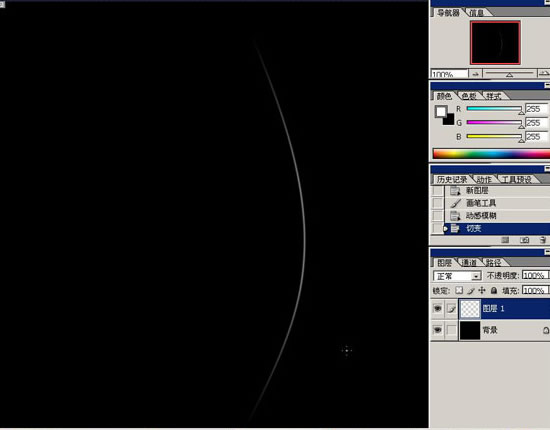
5.选择移动工具+ALT键对线条层进行复制排列---将复制出的线条层合并。
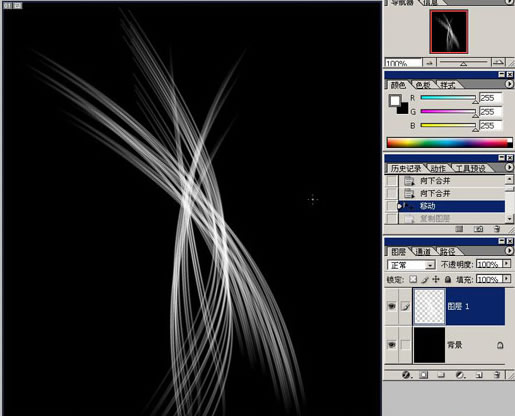
6.接下来就是作线条上的光晕效果,对线条层进行复制-对上面层执行滤镜-模糊-高斯模糊。
7.把光晕层模式改成---滤色,如果感觉光不够明显,可再把光晕层复制一层。
8.将光晕和线条层合并。
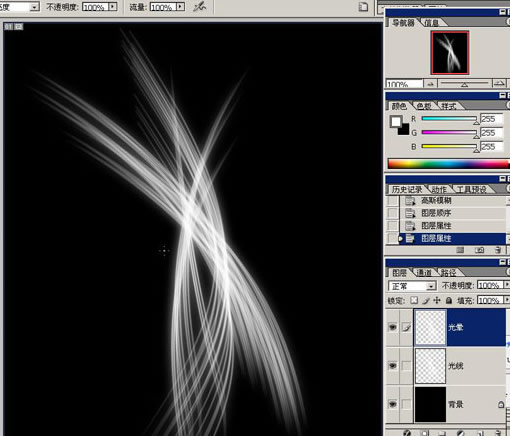
9.将刚才的复制排列一下-自由变换一下。
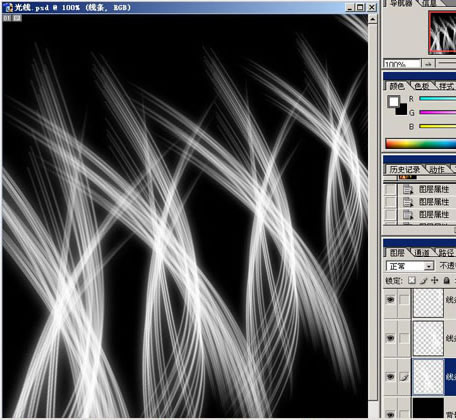
10.最后新建一层上色。
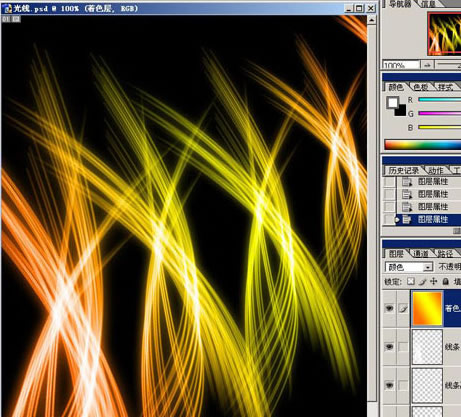
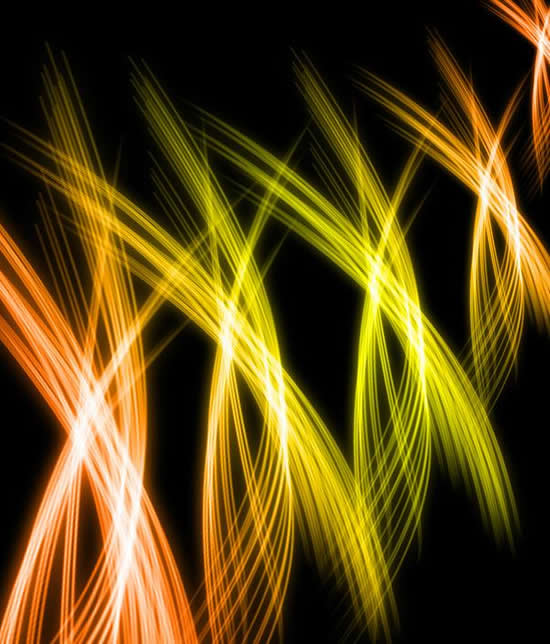

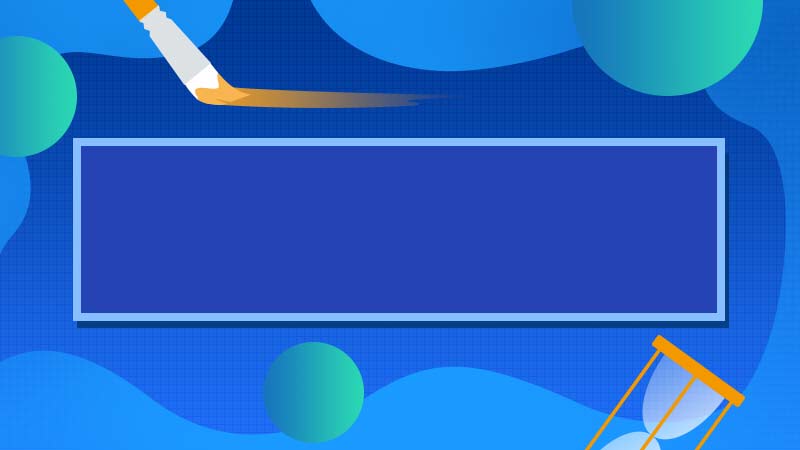


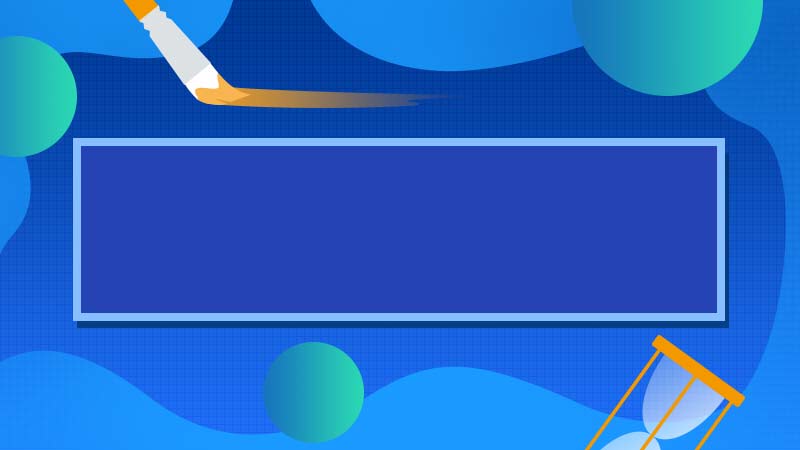


全部回复
